- Учителю
- Практическая работа № 1.1. Работа с шрифтами (зачет)
Практическая работа № 1.1. Работа с шрифтами (зачет)
Практическая работа № 1.1. Работа с шрифтами (зачет):
Наберите данный абзац таким образом, чтобы выбор гарнитуры шрифта, размера, стиля начертания шрифта соответствовали заданному тексту:
Вокруг нас очень много самых различных предметов и явлений, причем все они постоянно движутся, изменяются. Но, несмотря на это, мы не путаем эти предметы, а различаем, определяем их. Они не сливаются для нас в какую-то серую, безликую массу, а каждый из них отличается от других своеобразными только ему присущими особенностями и свойствами.
Y = KX2 + B X1 = D2 x2 = c2+d2
Вокруг нас очень много самых различных предметов и явлений, причем все они постоянно движутся, изменяются. Но, несмотря на это, мы не путаем эти предметы, а различаем, определяем их. Они не сливаются для нас в какую-то серую, безликую массу, а каждый из них отличается от других своеобразными только ему присущими особенностями и свойствами.
Y = KX2 + B X1 = D2 x2 = c2+d2
Ключи к заданию:
-
В меню Файл в подменю ПЕЧАТЬ и там внизу Параметры страниц в Левом поле поставить 2 см, остальные значения оставить без изменения.
-
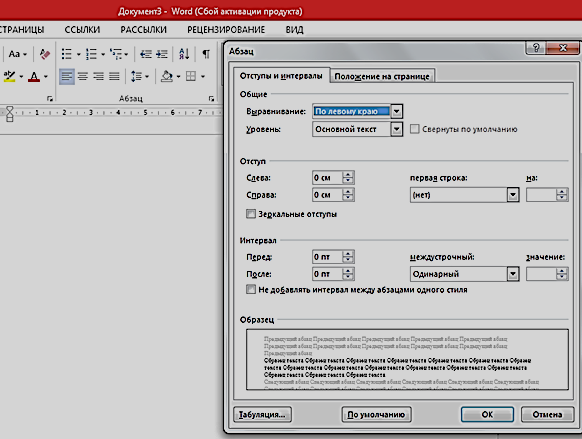 М
М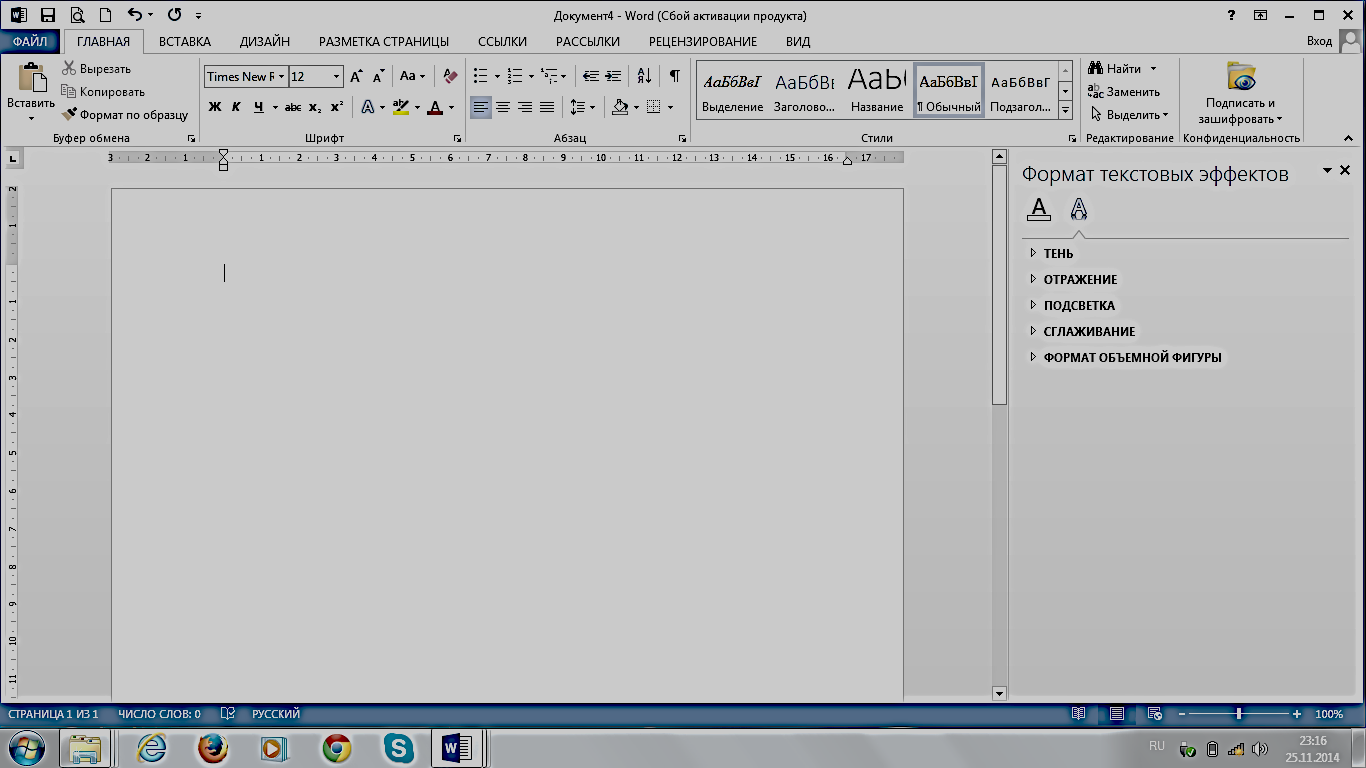



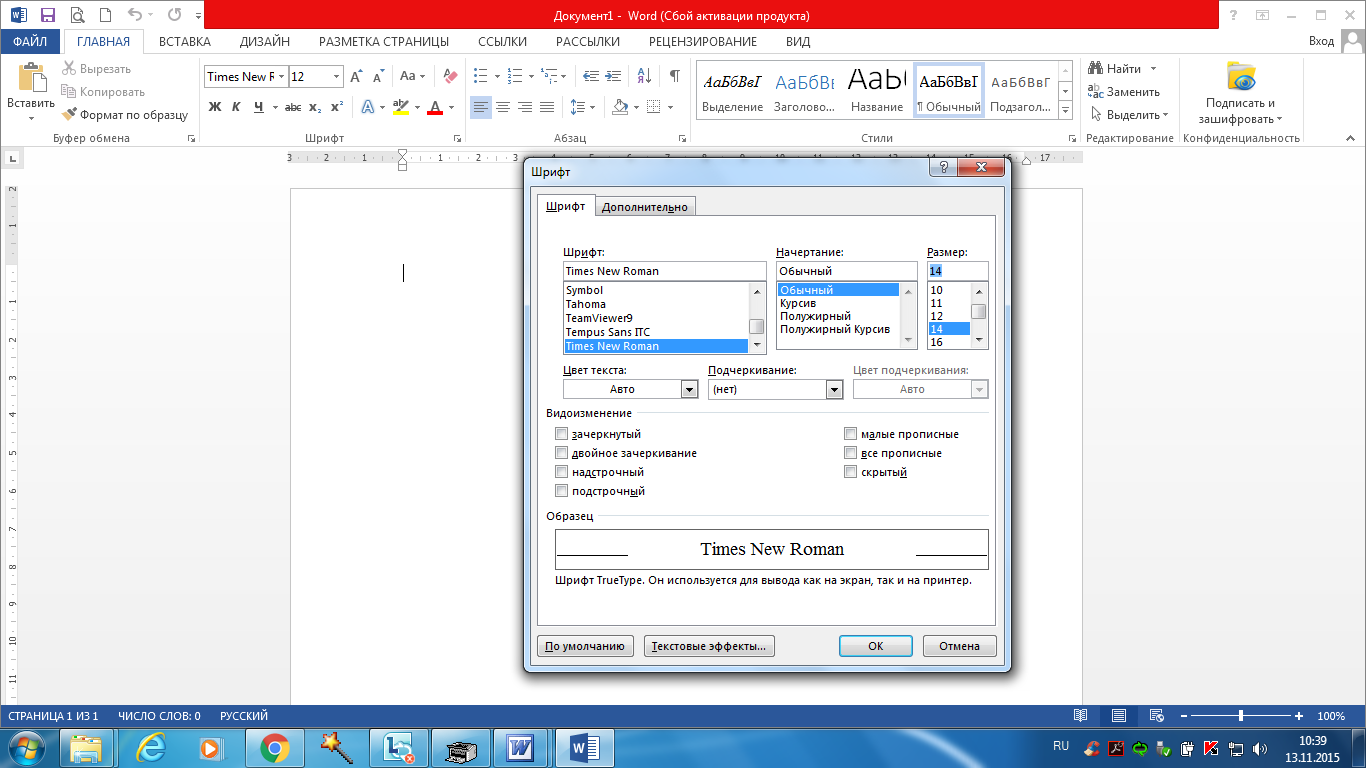 ожно
вначале настроить значение абзаца: заходя в меню Главная
- подменю Абзац и выбрать Выравнивание - по
ширине, отступы и интервалы - все 0 см, Первая
строка - включить Отступ ( 1,25 см), или набрав
вначале текст без настройки абзаца, и затем выделить данный
абзац и задать данные параметры.
ожно
вначале настроить значение абзаца: заходя в меню Главная
- подменю Абзац и выбрать Выравнивание - по
ширине, отступы и интервалы - все 0 см, Первая
строка - включить Отступ ( 1,25 см), или набрав
вначале текст без настройки абзаца, и затем выделить данный
абзац и задать данные параметры.
-
Весь абзац набирается 14 шрифтом.
-
От слова Вокруг до слова из них - это шрифт Times New Roman.
-
От слова отличается до формул - это шрифт Arial.
-
Стиль начертания шрифта - где курсив, где полужирный, где подчеркивание вы должны догадаться сами и написать так, как написано в заданном абзаце.
-
Значение верхнего и нижнего индекса 2 или 1-ки - это выполняется так: выделите только цифру 2 или 1, затем идти на меню Главная - подменю Шрифт, и там в Видоизменении включить флажок (галочку) - надстрочный (верхний) или подстрочный (нижний), в зависимости от того, что эти цифры - верхний или нижний индексы.
-
Скопируйте данный абзац и вставьте один раз этот текст на экране.
9. В меню Файл - выбрать команду Сохранить как - идти на папки: Документы - СОШ-7 - Класс (свой) - Фамилия и там сохранить файл под именем Зачет -шрифт.docx (расширение файла не надо писать, программа сама присвоит).